Mit Firefox können Sie Ihre Internet-Verbindung optimieren, um schneller und benutzerfreundlicher zu werden, während Sie sich im Internet bewegen. Dieser Artikel beginnt mit einigen grundlegenden Punkten und erklärt dann, wie Sie Firefox manuell optimieren können, um Ihre Internetverbindung zu verbessern.
Schritte
-
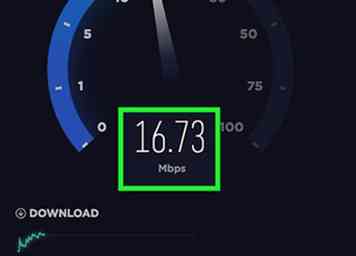 1 Verstehen Sie, dass Sie nicht mehr bekommen können, als Sie bezahlen. Wenn Ihre Bandbreite beispielsweise 10 Mbit / s beträgt, ist es nicht möglich, schneller zu surfen, es sei denn, Sie aktualisieren Ihren Plan. Kennen Sie Ihre Bandbreitenbeschränkungen.
1 Verstehen Sie, dass Sie nicht mehr bekommen können, als Sie bezahlen. Wenn Ihre Bandbreite beispielsweise 10 Mbit / s beträgt, ist es nicht möglich, schneller zu surfen, es sei denn, Sie aktualisieren Ihren Plan. Kennen Sie Ihre Bandbreitenbeschränkungen. -
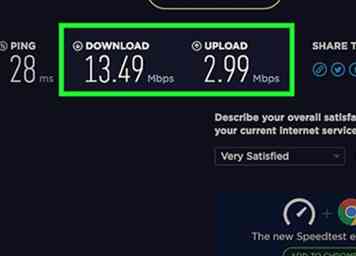 2 Kenne den Unterschied zwischen Bytes und Bits. B (Byte) ist 8 b (Bit). Typischerweise wird die Verbindungsgeschwindigkeit in Bits pro Sekunde (bps) gemessen: Kbps (Kilobyte pro Sekunde), Mbps (Megabit pro Sekunde) und so weiter. Wenn Sie mit sagen wir 5 MB / s (oder Mbps) hochladen, bedeutet das, dass Sie tatsächlich mit 40 Mb / s (oder Mbps) hochladen.
2 Kenne den Unterschied zwischen Bytes und Bits. B (Byte) ist 8 b (Bit). Typischerweise wird die Verbindungsgeschwindigkeit in Bits pro Sekunde (bps) gemessen: Kbps (Kilobyte pro Sekunde), Mbps (Megabit pro Sekunde) und so weiter. Wenn Sie mit sagen wir 5 MB / s (oder Mbps) hochladen, bedeutet das, dass Sie tatsächlich mit 40 Mb / s (oder Mbps) hochladen. -
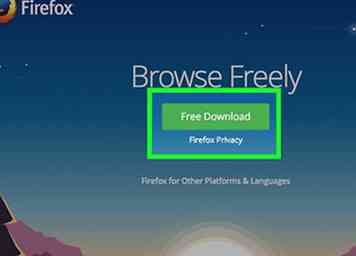 3 Holen Sie sich den Browser Firefox, falls Sie ihn noch nicht haben. Es kann heruntergeladen werden unter: http://www.mozilla.org/en-US/firefox/new/. Die meisten Leute sagen Chrome, aber mit ein paar Verbesserungen, die im folgenden Abschnitt erklärt werden, kann Firefox Chrome hinsichtlich der Geschwindigkeit überholen. (Firefox hat einzigartige Sicherheitsfunktionen, ein besseres Webseiten-Rendering und durch das Verschieben von Toolbar-Elementen hier und dort kann es wunderbar kompakt werden.
3 Holen Sie sich den Browser Firefox, falls Sie ihn noch nicht haben. Es kann heruntergeladen werden unter: http://www.mozilla.org/en-US/firefox/new/. Die meisten Leute sagen Chrome, aber mit ein paar Verbesserungen, die im folgenden Abschnitt erklärt werden, kann Firefox Chrome hinsichtlich der Geschwindigkeit überholen. (Firefox hat einzigartige Sicherheitsfunktionen, ein besseres Webseiten-Rendering und durch das Verschieben von Toolbar-Elementen hier und dort kann es wunderbar kompakt werden. -
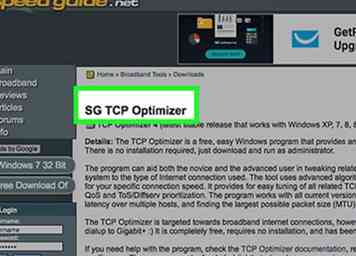 4 Laden Sie Freeware herunter, um Ihre Verbindung zu optimieren: Der TCP-Optimierer (http://www.speedguide.net/downloads.php) und die IObit Toolbox (http://www.iobit.com/tbdownload-promo.html)
4 Laden Sie Freeware herunter, um Ihre Verbindung zu optimieren: Der TCP-Optimierer (http://www.speedguide.net/downloads.php) und die IObit Toolbox (http://www.iobit.com/tbdownload-promo.html) -
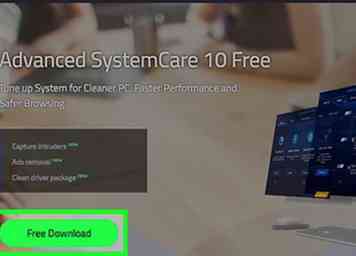 5 Führen Sie den Internet Booster der IObit Toolbox aus. Stellen Sie sicher, dass Sie Folgendes deaktivieren: "Verwenden Sie Http / 1.1Pipeline" und "Verwenden Sie Http / 1.1 Pipelining, wenn ein Proxy-Server konfiguriert ist". Sie werden sie später manuell anpassen. Geben Sie Ihre Geschwindigkeit für den Internetzugang ein (klicken Sie auf Bandbreite einstellen) und klicken Sie dann auf "Firefox optimieren".
5 Führen Sie den Internet Booster der IObit Toolbox aus. Stellen Sie sicher, dass Sie Folgendes deaktivieren: "Verwenden Sie Http / 1.1Pipeline" und "Verwenden Sie Http / 1.1 Pipelining, wenn ein Proxy-Server konfiguriert ist". Sie werden sie später manuell anpassen. Geben Sie Ihre Geschwindigkeit für den Internetzugang ein (klicken Sie auf Bandbreite einstellen) und klicken Sie dann auf "Firefox optimieren". -
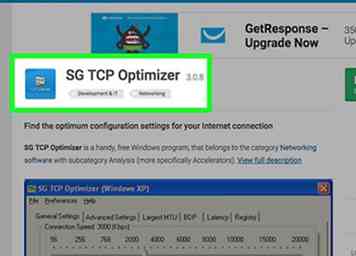 6 Führen Sie den TCP-Optimierer aus. (Als Administrator in Windows Vista / 7). Legen Sie erneut Ihre Bandbreite fest, überprüfen Sie die Einstellung "Optimal" im unteren rechten Bereich, Apply Changes, Exit und Reboot.
6 Führen Sie den TCP-Optimierer aus. (Als Administrator in Windows Vista / 7). Legen Sie erneut Ihre Bandbreite fest, überprüfen Sie die Einstellung "Optimal" im unteren rechten Bereich, Apply Changes, Exit und Reboot. -
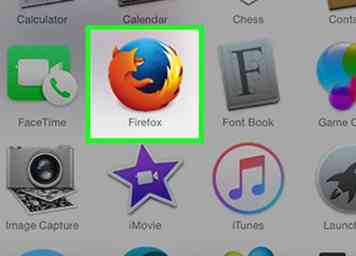 7 Öffnen Sie Firefox, um eine gründliche manuelle Optimierung zu starten.
7 Öffnen Sie Firefox, um eine gründliche manuelle Optimierung zu starten.
Firefox-Optimierung
-
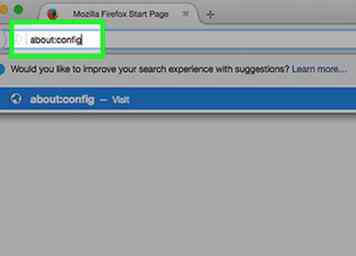 1 Öffne Firefox. Tippen Sie about: config in die Adressleiste und drücken Sie Enter. Versprechen Sie, dass Sie vorsichtig sein und mit dem nächsten Schritt fortfahren werden.
1 Öffne Firefox. Tippen Sie about: config in die Adressleiste und drücken Sie Enter. Versprechen Sie, dass Sie vorsichtig sein und mit dem nächsten Schritt fortfahren werden. -
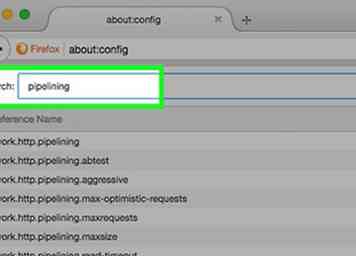 2 Geben Sie im Bereich Filter "Pipelining" ein. Ändern Sie den Wert von "network.http.pipelining" von "false" in "true". Dies geschieht durch einen Doppelklick. Tun Sie dasselbe für "network.http.proxy.pipelining", ändern Sie es von false in true.
2 Geben Sie im Bereich Filter "Pipelining" ein. Ändern Sie den Wert von "network.http.pipelining" von "false" in "true". Dies geschieht durch einen Doppelklick. Tun Sie dasselbe für "network.http.proxy.pipelining", ändern Sie es von false in true. -
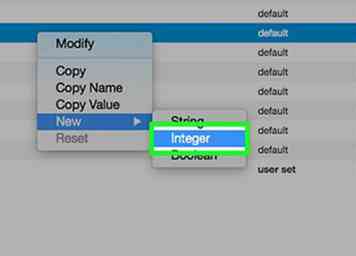 3 Klicken Sie mit der rechten Maustaste auf eine beliebige Stelle innerhalb der Seite und wählen Sie Neu und dann Integer. Nennen Sie es "nglayout.initialpaint.delay" und setzen Sie den Wert auf 0.
3 Klicken Sie mit der rechten Maustaste auf eine beliebige Stelle innerhalb der Seite und wählen Sie Neu und dann Integer. Nennen Sie es "nglayout.initialpaint.delay" und setzen Sie den Wert auf 0. -
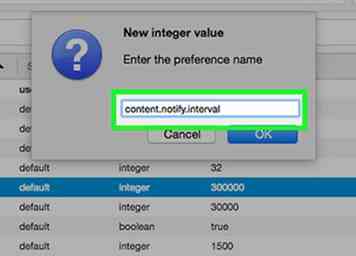 4 Klicken Sie mit der rechten Maustaste an eine beliebige Stelle innerhalb der Seite und wählen Sie Neu und dann Integer. Nennen Sie es "content.notify.interval" und setzen Sie den Wert auf 500000.
4 Klicken Sie mit der rechten Maustaste an eine beliebige Stelle innerhalb der Seite und wählen Sie Neu und dann Integer. Nennen Sie es "content.notify.interval" und setzen Sie den Wert auf 500000. -
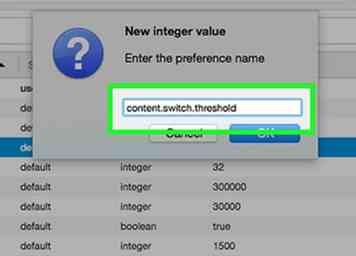 5 Klicken Sie mit der rechten Maustaste an eine beliebige Stelle innerhalb der Seite und wählen Sie Neu und dann Integer. Nennen Sie es "content.switch.threshold" und setzen Sie den Wert auf 250000.
5 Klicken Sie mit der rechten Maustaste an eine beliebige Stelle innerhalb der Seite und wählen Sie Neu und dann Integer. Nennen Sie es "content.switch.threshold" und setzen Sie den Wert auf 250000. -
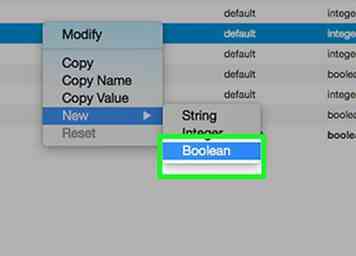 6 Klicken Sie mit der rechten Maustaste an eine beliebige Stelle innerhalb der Seite und wählen Sie Neu und dann Boolesch. Nennen Sie es "content.notify.ontimer" und setzen Sie den Wert auf "True".
6 Klicken Sie mit der rechten Maustaste an eine beliebige Stelle innerhalb der Seite und wählen Sie Neu und dann Boolesch. Nennen Sie es "content.notify.ontimer" und setzen Sie den Wert auf "True". -
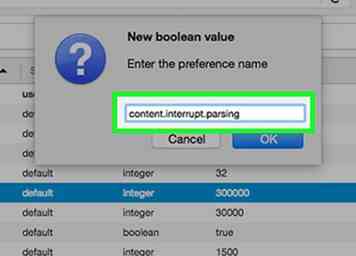 7 Klicken Sie mit der rechten Maustaste an eine beliebige Stelle innerhalb der Seite und wählen Sie Neu und dann Boolesch. Nennen Sie es "content.interrupt.parsing" und setzen Sie den Wert auf false. Dies ist die letzte Optimierung. Schließen Sie Firefox.
7 Klicken Sie mit der rechten Maustaste an eine beliebige Stelle innerhalb der Seite und wählen Sie Neu und dann Boolesch. Nennen Sie es "content.interrupt.parsing" und setzen Sie den Wert auf false. Dies ist die letzte Optimierung. Schließen Sie Firefox. -
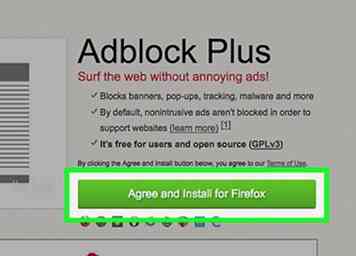 8 Holen Sie sich ein gutes Adblocker-Addon. Am beliebtesten ist "AdBlock Plus", aber "uBlock Origin" ist viel effektiver und leichter. Wenn Sie sich für AdBlock Plus entscheiden, sollten Sie auch das Addon 'Element hiding helper for AdBlock Plus' installieren. Nach der Installation, schließen und öffnen Sie Firefox. Nun werden Ihre Optimierungen angewendet und die Websites sollten zu 90-100% frei von Anzeigen sein, abhängig vom ausgewählten Blocker und Ihren Einstellungen.
8 Holen Sie sich ein gutes Adblocker-Addon. Am beliebtesten ist "AdBlock Plus", aber "uBlock Origin" ist viel effektiver und leichter. Wenn Sie sich für AdBlock Plus entscheiden, sollten Sie auch das Addon 'Element hiding helper for AdBlock Plus' installieren. Nach der Installation, schließen und öffnen Sie Firefox. Nun werden Ihre Optimierungen angewendet und die Websites sollten zu 90-100% frei von Anzeigen sein, abhängig vom ausgewählten Blocker und Ihren Einstellungen. -
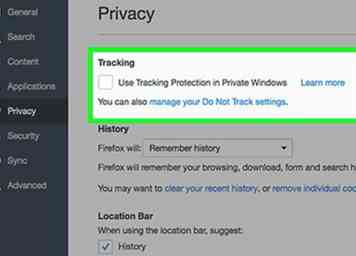 9 Sagen Sie Websites, dass Sie nicht verfolgt werden sollen. Gehen Sie zu Optionen und klicken Sie dann auf die Registerkarte Datenschutz. Aktivieren Sie "Websites angeben, die nicht verfolgt werden sollen".
9 Sagen Sie Websites, dass Sie nicht verfolgt werden sollen. Gehen Sie zu Optionen und klicken Sie dann auf die Registerkarte Datenschutz. Aktivieren Sie "Websites angeben, die nicht verfolgt werden sollen". -
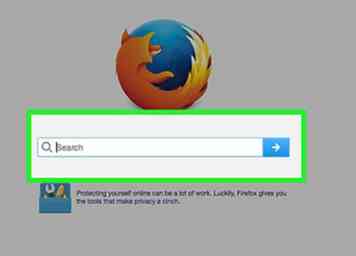 10 Genießen Sie eine schnellere und sauberere Browser-Erfahrung!
10 Genießen Sie eine schnellere und sauberere Browser-Erfahrung!
Facebook
Twitter
Google+
 Minotauromaquia
Minotauromaquia
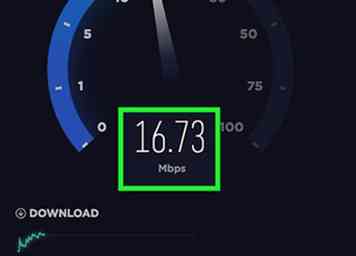 1 Verstehen Sie, dass Sie nicht mehr bekommen können, als Sie bezahlen. Wenn Ihre Bandbreite beispielsweise 10 Mbit / s beträgt, ist es nicht möglich, schneller zu surfen, es sei denn, Sie aktualisieren Ihren Plan. Kennen Sie Ihre Bandbreitenbeschränkungen.
1 Verstehen Sie, dass Sie nicht mehr bekommen können, als Sie bezahlen. Wenn Ihre Bandbreite beispielsweise 10 Mbit / s beträgt, ist es nicht möglich, schneller zu surfen, es sei denn, Sie aktualisieren Ihren Plan. Kennen Sie Ihre Bandbreitenbeschränkungen. 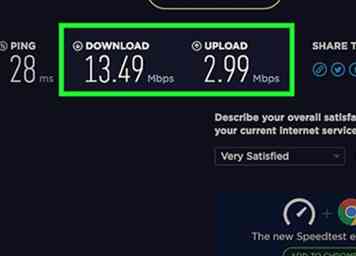 2 Kenne den Unterschied zwischen Bytes und Bits. B (Byte) ist 8 b (Bit). Typischerweise wird die Verbindungsgeschwindigkeit in Bits pro Sekunde (bps) gemessen: Kbps (Kilobyte pro Sekunde), Mbps (Megabit pro Sekunde) und so weiter. Wenn Sie mit sagen wir 5 MB / s (oder Mbps) hochladen, bedeutet das, dass Sie tatsächlich mit 40 Mb / s (oder Mbps) hochladen.
2 Kenne den Unterschied zwischen Bytes und Bits. B (Byte) ist 8 b (Bit). Typischerweise wird die Verbindungsgeschwindigkeit in Bits pro Sekunde (bps) gemessen: Kbps (Kilobyte pro Sekunde), Mbps (Megabit pro Sekunde) und so weiter. Wenn Sie mit sagen wir 5 MB / s (oder Mbps) hochladen, bedeutet das, dass Sie tatsächlich mit 40 Mb / s (oder Mbps) hochladen. 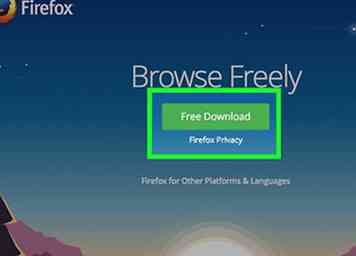 3 Holen Sie sich den Browser Firefox, falls Sie ihn noch nicht haben. Es kann heruntergeladen werden unter: http://www.mozilla.org/en-US/firefox/new/. Die meisten Leute sagen Chrome, aber mit ein paar Verbesserungen, die im folgenden Abschnitt erklärt werden, kann Firefox Chrome hinsichtlich der Geschwindigkeit überholen. (Firefox hat einzigartige Sicherheitsfunktionen, ein besseres Webseiten-Rendering und durch das Verschieben von Toolbar-Elementen hier und dort kann es wunderbar kompakt werden.
3 Holen Sie sich den Browser Firefox, falls Sie ihn noch nicht haben. Es kann heruntergeladen werden unter: http://www.mozilla.org/en-US/firefox/new/. Die meisten Leute sagen Chrome, aber mit ein paar Verbesserungen, die im folgenden Abschnitt erklärt werden, kann Firefox Chrome hinsichtlich der Geschwindigkeit überholen. (Firefox hat einzigartige Sicherheitsfunktionen, ein besseres Webseiten-Rendering und durch das Verschieben von Toolbar-Elementen hier und dort kann es wunderbar kompakt werden. 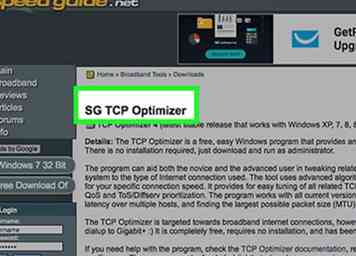 4 Laden Sie Freeware herunter, um Ihre Verbindung zu optimieren: Der TCP-Optimierer (http://www.speedguide.net/downloads.php) und die IObit Toolbox (http://www.iobit.com/tbdownload-promo.html)
4 Laden Sie Freeware herunter, um Ihre Verbindung zu optimieren: Der TCP-Optimierer (http://www.speedguide.net/downloads.php) und die IObit Toolbox (http://www.iobit.com/tbdownload-promo.html) 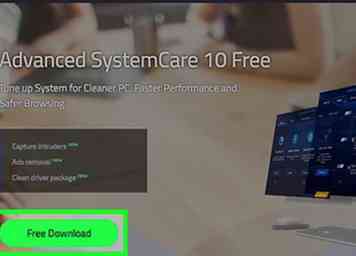 5 Führen Sie den Internet Booster der IObit Toolbox aus. Stellen Sie sicher, dass Sie Folgendes deaktivieren: "Verwenden Sie Http / 1.1Pipeline" und "Verwenden Sie Http / 1.1 Pipelining, wenn ein Proxy-Server konfiguriert ist". Sie werden sie später manuell anpassen. Geben Sie Ihre Geschwindigkeit für den Internetzugang ein (klicken Sie auf Bandbreite einstellen) und klicken Sie dann auf "Firefox optimieren".
5 Führen Sie den Internet Booster der IObit Toolbox aus. Stellen Sie sicher, dass Sie Folgendes deaktivieren: "Verwenden Sie Http / 1.1Pipeline" und "Verwenden Sie Http / 1.1 Pipelining, wenn ein Proxy-Server konfiguriert ist". Sie werden sie später manuell anpassen. Geben Sie Ihre Geschwindigkeit für den Internetzugang ein (klicken Sie auf Bandbreite einstellen) und klicken Sie dann auf "Firefox optimieren". 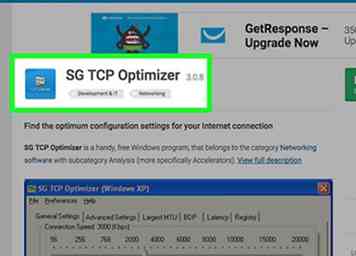 6 Führen Sie den TCP-Optimierer aus. (Als Administrator in Windows Vista / 7). Legen Sie erneut Ihre Bandbreite fest, überprüfen Sie die Einstellung "Optimal" im unteren rechten Bereich, Apply Changes, Exit und Reboot.
6 Führen Sie den TCP-Optimierer aus. (Als Administrator in Windows Vista / 7). Legen Sie erneut Ihre Bandbreite fest, überprüfen Sie die Einstellung "Optimal" im unteren rechten Bereich, Apply Changes, Exit und Reboot. 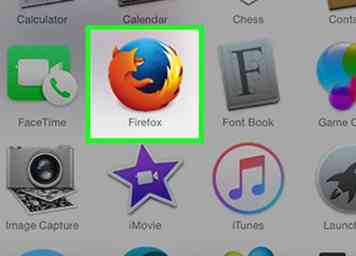 7 Öffnen Sie Firefox, um eine gründliche manuelle Optimierung zu starten.
7 Öffnen Sie Firefox, um eine gründliche manuelle Optimierung zu starten. 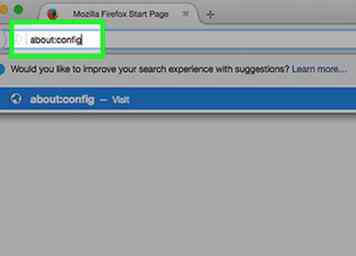 1 Öffne Firefox. Tippen Sie about: config in die Adressleiste und drücken Sie Enter. Versprechen Sie, dass Sie vorsichtig sein und mit dem nächsten Schritt fortfahren werden.
1 Öffne Firefox. Tippen Sie about: config in die Adressleiste und drücken Sie Enter. Versprechen Sie, dass Sie vorsichtig sein und mit dem nächsten Schritt fortfahren werden. 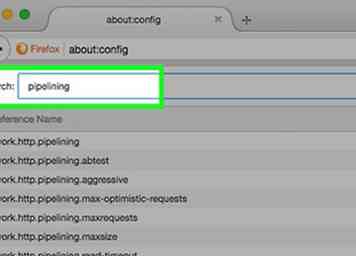 2 Geben Sie im Bereich Filter "Pipelining" ein. Ändern Sie den Wert von "network.http.pipelining" von "false" in "true". Dies geschieht durch einen Doppelklick. Tun Sie dasselbe für "network.http.proxy.pipelining", ändern Sie es von false in true.
2 Geben Sie im Bereich Filter "Pipelining" ein. Ändern Sie den Wert von "network.http.pipelining" von "false" in "true". Dies geschieht durch einen Doppelklick. Tun Sie dasselbe für "network.http.proxy.pipelining", ändern Sie es von false in true. 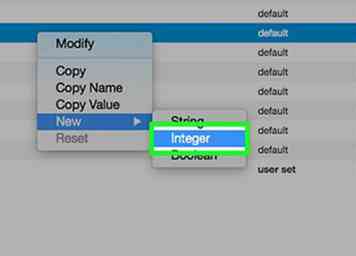 3 Klicken Sie mit der rechten Maustaste auf eine beliebige Stelle innerhalb der Seite und wählen Sie Neu und dann Integer. Nennen Sie es "nglayout.initialpaint.delay" und setzen Sie den Wert auf 0.
3 Klicken Sie mit der rechten Maustaste auf eine beliebige Stelle innerhalb der Seite und wählen Sie Neu und dann Integer. Nennen Sie es "nglayout.initialpaint.delay" und setzen Sie den Wert auf 0. 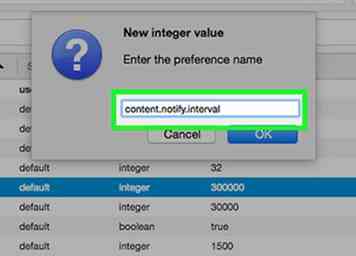 4 Klicken Sie mit der rechten Maustaste an eine beliebige Stelle innerhalb der Seite und wählen Sie Neu und dann Integer. Nennen Sie es "content.notify.interval" und setzen Sie den Wert auf 500000.
4 Klicken Sie mit der rechten Maustaste an eine beliebige Stelle innerhalb der Seite und wählen Sie Neu und dann Integer. Nennen Sie es "content.notify.interval" und setzen Sie den Wert auf 500000. 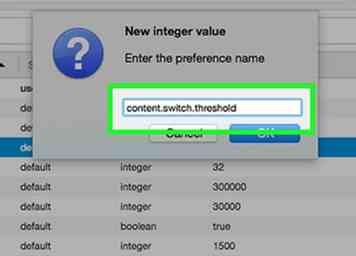 5 Klicken Sie mit der rechten Maustaste an eine beliebige Stelle innerhalb der Seite und wählen Sie Neu und dann Integer. Nennen Sie es "content.switch.threshold" und setzen Sie den Wert auf 250000.
5 Klicken Sie mit der rechten Maustaste an eine beliebige Stelle innerhalb der Seite und wählen Sie Neu und dann Integer. Nennen Sie es "content.switch.threshold" und setzen Sie den Wert auf 250000. 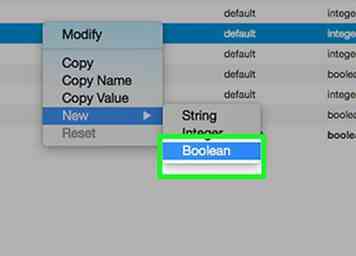 6 Klicken Sie mit der rechten Maustaste an eine beliebige Stelle innerhalb der Seite und wählen Sie Neu und dann Boolesch. Nennen Sie es "content.notify.ontimer" und setzen Sie den Wert auf "True".
6 Klicken Sie mit der rechten Maustaste an eine beliebige Stelle innerhalb der Seite und wählen Sie Neu und dann Boolesch. Nennen Sie es "content.notify.ontimer" und setzen Sie den Wert auf "True". 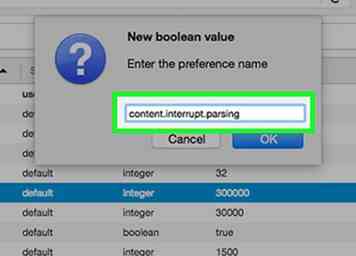 7 Klicken Sie mit der rechten Maustaste an eine beliebige Stelle innerhalb der Seite und wählen Sie Neu und dann Boolesch. Nennen Sie es "content.interrupt.parsing" und setzen Sie den Wert auf false. Dies ist die letzte Optimierung. Schließen Sie Firefox.
7 Klicken Sie mit der rechten Maustaste an eine beliebige Stelle innerhalb der Seite und wählen Sie Neu und dann Boolesch. Nennen Sie es "content.interrupt.parsing" und setzen Sie den Wert auf false. Dies ist die letzte Optimierung. Schließen Sie Firefox. 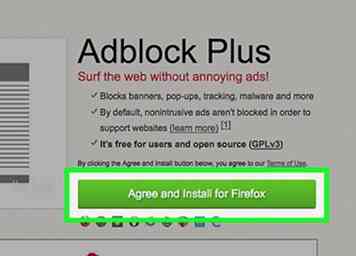 8 Holen Sie sich ein gutes Adblocker-Addon. Am beliebtesten ist "AdBlock Plus", aber "uBlock Origin" ist viel effektiver und leichter. Wenn Sie sich für AdBlock Plus entscheiden, sollten Sie auch das Addon 'Element hiding helper for AdBlock Plus' installieren. Nach der Installation, schließen und öffnen Sie Firefox. Nun werden Ihre Optimierungen angewendet und die Websites sollten zu 90-100% frei von Anzeigen sein, abhängig vom ausgewählten Blocker und Ihren Einstellungen.
8 Holen Sie sich ein gutes Adblocker-Addon. Am beliebtesten ist "AdBlock Plus", aber "uBlock Origin" ist viel effektiver und leichter. Wenn Sie sich für AdBlock Plus entscheiden, sollten Sie auch das Addon 'Element hiding helper for AdBlock Plus' installieren. Nach der Installation, schließen und öffnen Sie Firefox. Nun werden Ihre Optimierungen angewendet und die Websites sollten zu 90-100% frei von Anzeigen sein, abhängig vom ausgewählten Blocker und Ihren Einstellungen. 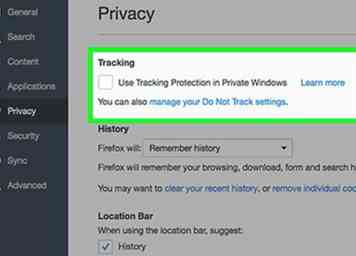 9 Sagen Sie Websites, dass Sie nicht verfolgt werden sollen. Gehen Sie zu Optionen und klicken Sie dann auf die Registerkarte Datenschutz. Aktivieren Sie "Websites angeben, die nicht verfolgt werden sollen".
9 Sagen Sie Websites, dass Sie nicht verfolgt werden sollen. Gehen Sie zu Optionen und klicken Sie dann auf die Registerkarte Datenschutz. Aktivieren Sie "Websites angeben, die nicht verfolgt werden sollen". 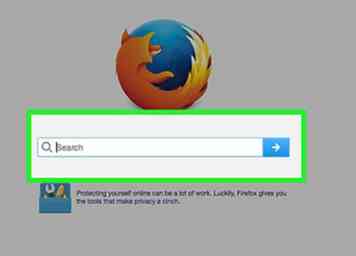 10 Genießen Sie eine schnellere und sauberere Browser-Erfahrung!
10 Genießen Sie eine schnellere und sauberere Browser-Erfahrung!